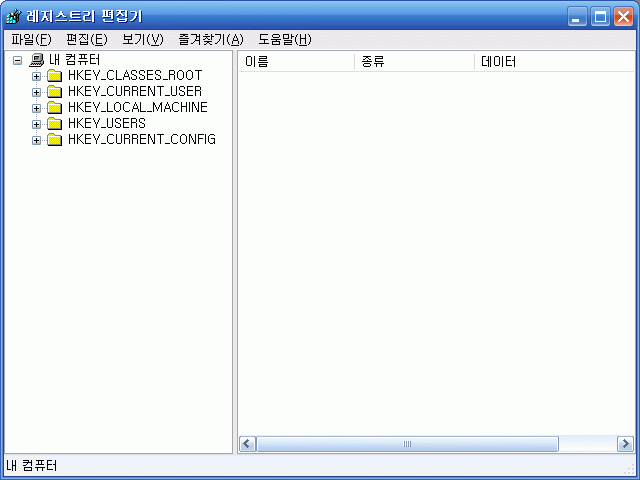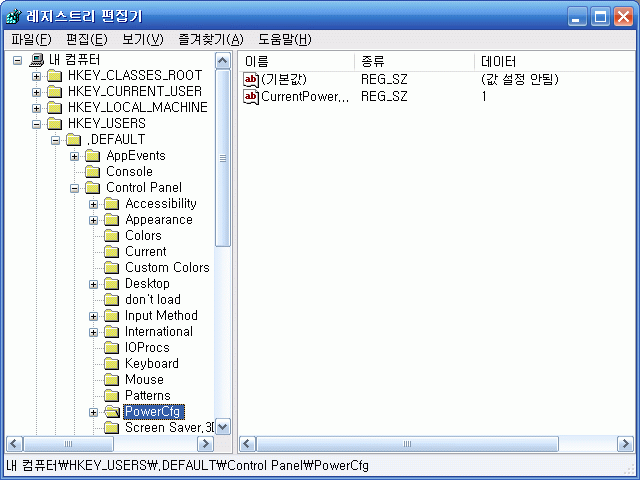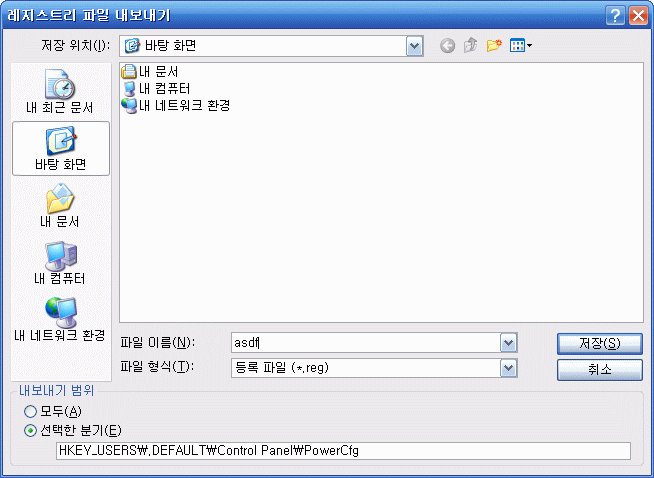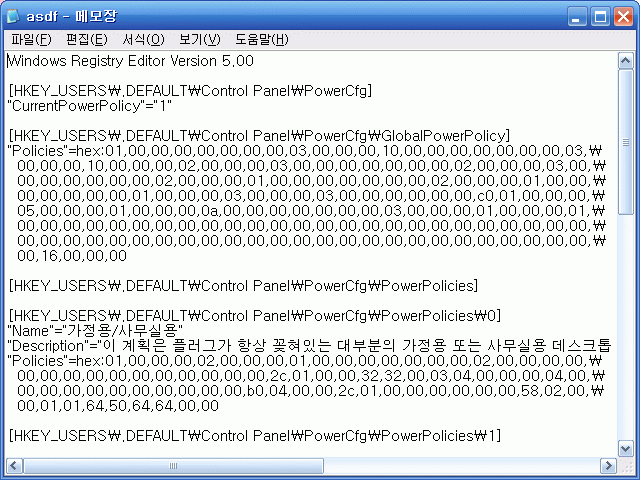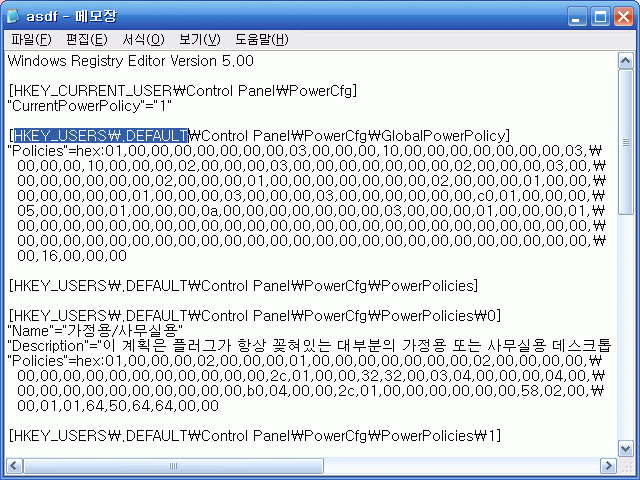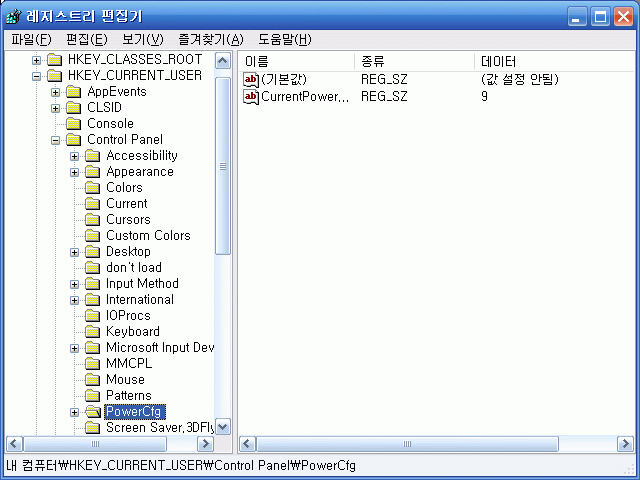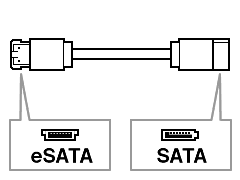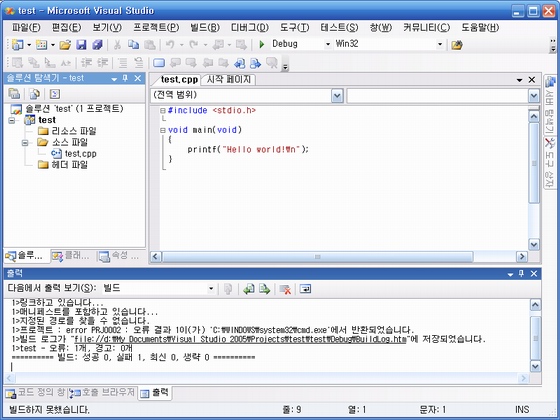일본어는 “간신히 초등학생” 수준인 저에게 있어, 일본어 단어는 참 쥐약입니다.
일단 교재에 나오는 단어는 줄줄 외우지만, 그 범위를 넘어가면 끝.
덕분에 큰 맘 먹고 하나 질렀습니다.
SEIKO社에서 출시한 KR-T3000 모델입니다.

일단 윗 면입니다만, 여느 전자사전이 그렇듯 정말 심심합니다.
상판은 알루미늄 바디라, 감촉이 시원해서 좋습니다.
국내 총판인 LiveWord 홈페이지에서 윗면에 부착가능한 스킨을 팝니다.
전자사전 치고는 파격적인 것입니다만 4500원 주고 또 사기는 싫네요.

사진 하단의 하얀 부분은 시리얼번호입니다. 제품등록이나 AS때 필요한 번호이죠.
리셋 홀은 말 그대로 이상작동시 기기를 강제로 초기화하는 버튼입니다.
배터리를 빼기 귀찮으므로, 있으면 편리합니다.
그 위의 잠금/해제 스위치는 배터리 커버의 잠금스위치입니다.
꽤 단단히 잠기기 때문에, 무리해서 열면 고정 걸림쇠가 부러질 염려가 있습니다.
배터리는 AAA 크기가 2개 들어갑니다. 기본 제공되는 망간전지는 며칠이나 갈런지…

힌지는 꽤 단단하고, 여는 버튼에 탄력이 좀 있습니다. 통통 튀긴다고나 할까요.
상판을 열면 팬터그래프 방식의 자판과 320×240픽셀 크기의 시원한 액정이 나옵니다.
자판은 노트북에서 주로 쓰는 팬터그래프 방식으로, 여느 사전보다 입력감이 좋습니다.
다만 키 크기는 일반 키보드의 반절 정도이기 때문에, 어지간히 손이 작지 않은 이상은 키보드처럼 치기는 힘듭니다.
뭐 불가능한 것은 아닙니다만, 꽤 추한 모습이 나오더군요. 에이.
게다가 ESC, 엔터 키가 최하단에 위치한다는 점도, 키보드처럼 치기 힘들게 하는 원인중 하나입니다.
오랜만에 엄지족으로 돌아가야 하겠군요.

왼 쪽에서 본 이미지입니다. 두께는 여타 전자사전과 비슷합니다.
일본어 특화 전자사전이라고, 청록색으로 포인트를 주었습니다.
근데 솔직히 많이 에러입니다 -_-
그 오른쪽에 작게 스트랩 홀이 보입니다.

오른쪽에서 찍었습니다. 역시 청록색 포인트는 에러.
그 왼쪽에는 2.5파이 이어폰 잭이 위치합니다.
내장 스피커가 없으므로 TTS를 사용하려면 이어폰을 꼭 꽂아야 하는데, 2.5파이 잭을 쓰는 것은 조금 난감하군요.
물론 저는 TTS는 쓸 일이 없기 때문에 패스.
사전 확장이나 MP3 등은 전혀 지원하지 않기 때문에, SD 슬롯이나 음량조절 놉 등은 없습니다.
(잠깐, 그럼 TTS 음량조절은 어떻게 하라고 -_-??)

키보드부분 확대사진입니다.
힌지부 좌측에는 SEIKO 로고가, 우측에는 LiveWord 로고가 박혀 있습니다.
사진이 좀 밝게 나와서, LiveWord 로고는 잘 안 보이네요. 바보같은 사진기.
SEIKO 로고 밑에는 ON/OFF 버튼이 있고, 그 옆에는 KR-T3000 모델명이 박혀 있습니다.
LiveWord 로고 밑에는 특수기능 버튼들이 주루룩 배치되어 있습니다.
좌측 4개 버튼은 도금되어 있어서 빤딱빤딱 간지나는데, MENU 발음 버튼은 똑딱버튼이라 좀 그렇군요.
특수기능 버튼 밑에 자판이 나옵니다.
맨 윗줄에는 사전 단축키실행키가 있고, 그 밑으로는 표준 QWERTY / 한글2벌식 자판이 위치합니다.
ENTER, ESC 키가 맨 하단에 배치된 것은 조금 아쉬운 점입니다.
일반 키보드와는 배치가 달라서, 처음 쓸 때에는 좀 불편합니다. 물론 하루면 손에 익습니다만.
아까도 설명했지만 키 크기는 매우 작습니다. 일반 키보드 키의 반절 크기입니다.
컴퓨터용 키보드처럼 치려고 하면 낭패봅니다.
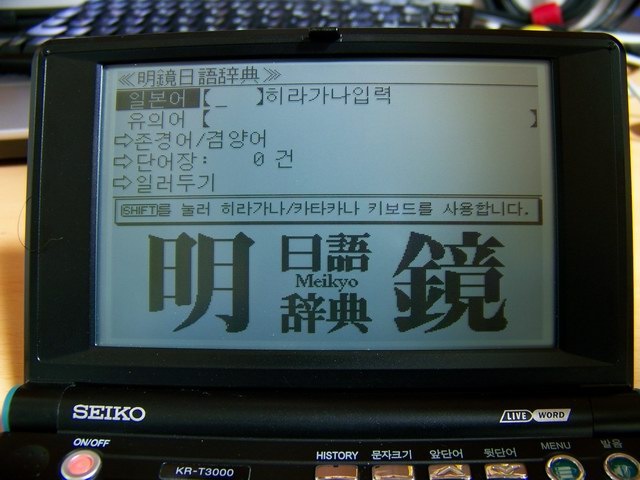
전원을 켜면 LiveWord 로고가 나온 후, 사전 검색화면이 나옵니다.
물론 Resume을 지원하므로, 전원을 끄기 전에 보이던 화면이 계속 나오는 것입니다.
전원을 켤 때 Delay는 약 2초정도입니다.
전체 인터페이스는 그저 무난한 수준입니다.
타 전자사전과 비교해서 딱히 꿀리는 점도, 그렇다고 뛰어난 점도 없습니다.
사진에 보이는 사전은 明鏡 일-일사전입니다. 단어 수는 9만개 정도라고 하네요.
현대에 쓰이는 일본어 위주로 정리했다고 합니다. 그렇다면 과연…??

이 바닥이 다 그렇습니다 -_- 바로 코미케 검색. 오우 뜹니다.
코미케[명사] 코믹 마켓의 줄임말
점프해서 넘어갑시다. 중간 과정은 생략.

코믹 마켓[명사] 만화, 애니메이션, 게임 동인지의 전시 판매회. 코미케.
다른 사전들은 다 고만고만하기 때문에 넘기도록 하겠습니다. 자 이제 메뉴로 들어갑시다.
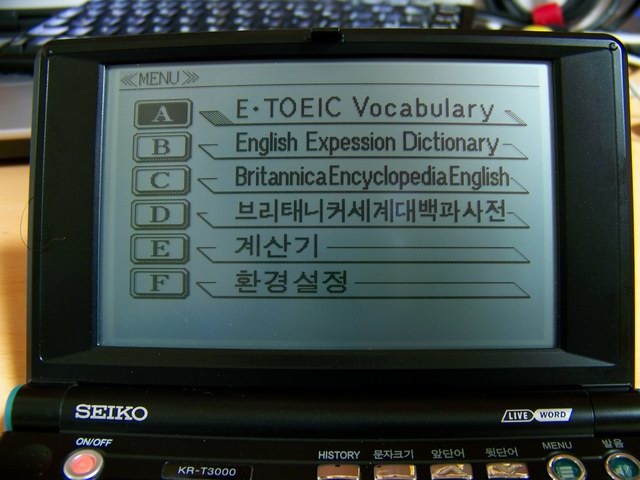
왠지 휑하군요. 다른 사전들의 화려한(?) 부가기능을 생각했다면 빨리 포기하는 것이 이로울 것 같습니다.
부가기능이라고는 사칙연산 계산기 꼴랑 하나뿐입니다. 하다못해 연락처나 메모 기능도 없군요.
키보드가 웁니다…만 PDA가 있으므로 별 필요는 없습니다.
전자사전의 PIMS 기능은, PDA에 비교하면 없는 것이나 마찬가지니까요.
이 정도로 사진 리뷰는 끝내도록 하겠습니다.
이틀정도 썼는데, 쓰면서 느낀 장/단점은 다음과 같습니다.
1. 장점
– 明鏡 일-일사전 탑재 : 일본어 공부하는 사람에게는 매우 큰 메리트입니다.
– Longman 영-영사전 탑재 : Beginner에게는 Collins보다는 Longman이 더 보기 편합니다.
– 팬터그래프 키보드 : 타 사전의 똑딱버튼에 비교하면 정말 키감이 좋고, 버튼 씹는 문제가 없습니다.
– 알루미늄 상판 : 고급스럽습니다.
– 착한 가격 : 10만원 초반대로, 비슷한 수준의 타 전자사전보다 5만원 이상 저렴합니다.
2. 단점
– 전자사전 본연의 기능에 치중한 나머지, 부가 기능이 전무합니다.
– 메모 기능 정도는 넣어주었으면 팬터그래프 키보드의 장점이 더 크게 살아났을 것 같네요.
– 일본어 사전을 너무 강조한 나머지, 다른 사전이 묻혀버리는 분위기입니다.
– 대세는 Collins라고 하지만, Longman 영-영사전을 택한 것은 분명 Beginner에게는 Merit가 있습니다.
– 악세사리가 너무 부족합니다. 특히 기본 제공되는 파우치는 안 주느니만 못한 정도입니다.
– 내부마감에 극세사를 쓰려다 보니 크기가 너무 커지는데, 사전에 딱 맞는 크기의 메모리폼으로 제작했으면
– 더 나았을 것 같다는 생각이 듭니다.
– 더하여, 스트랩 홀은 있는데 스트랩은 기본 제공품목이 아닙니다. 꽤 많이 아쉬운 부분입니다.
3. 총평
SEIKO의 KR-T3000 모델은, 다른 부가 기능을 전부 빼 버리고 오로지 사전만을 남겨둠으로써, 말 그대로 종이사전에 대응하는 의미의 전자사전이라고 할 수 있습니다.
일본어 사전에 특화되어 있기 때문에, 일본어를 배우는 단계에 있는 사람들에게는 큰 도움이 될 수 있을 것이라고 생각합니다.


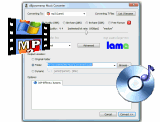
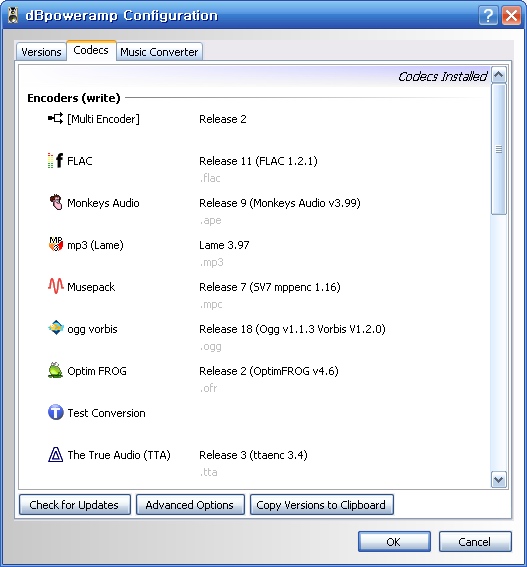
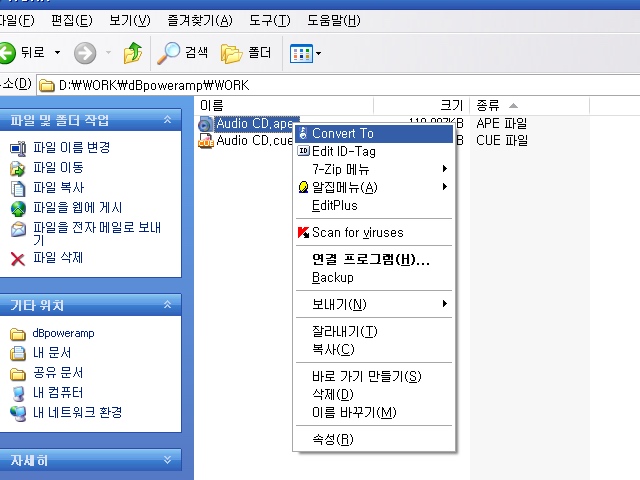
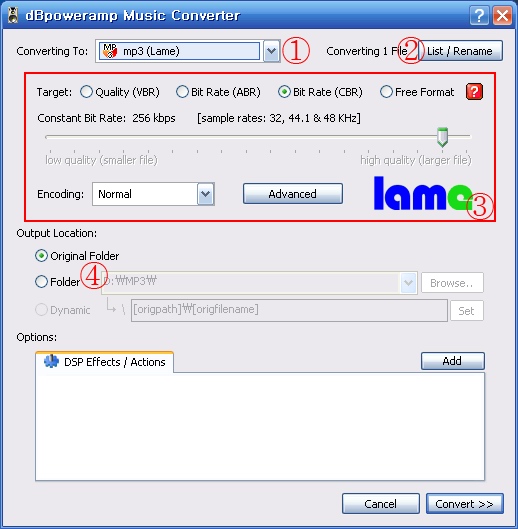
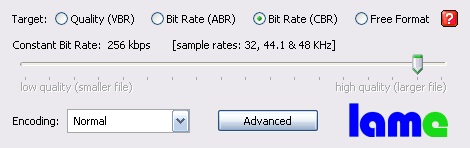
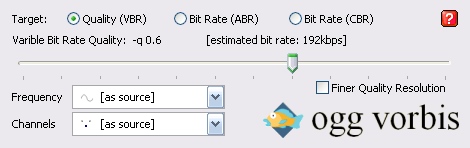
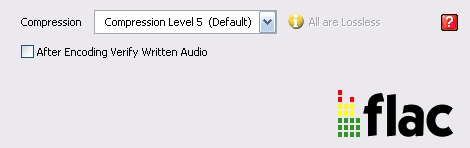
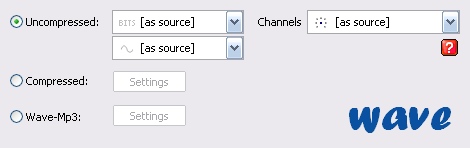
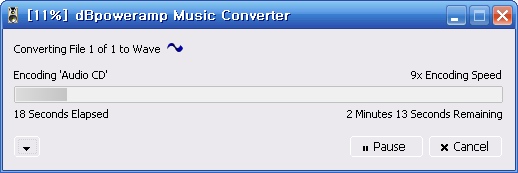
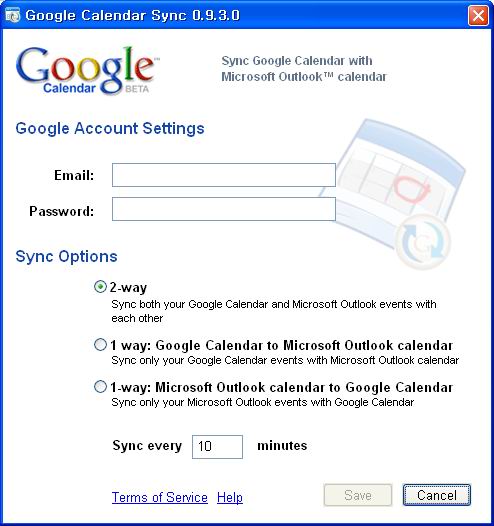






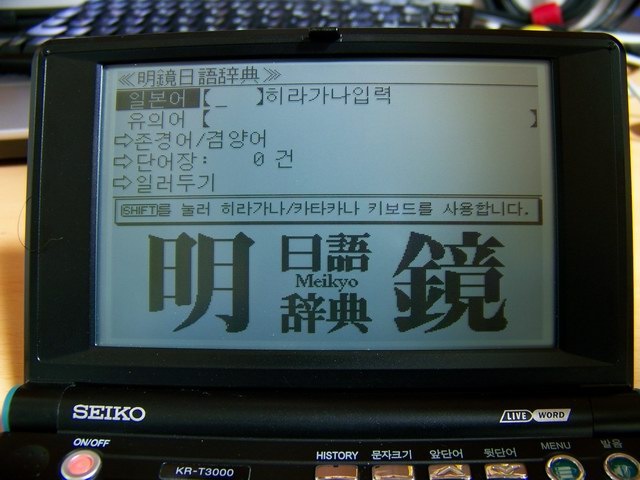


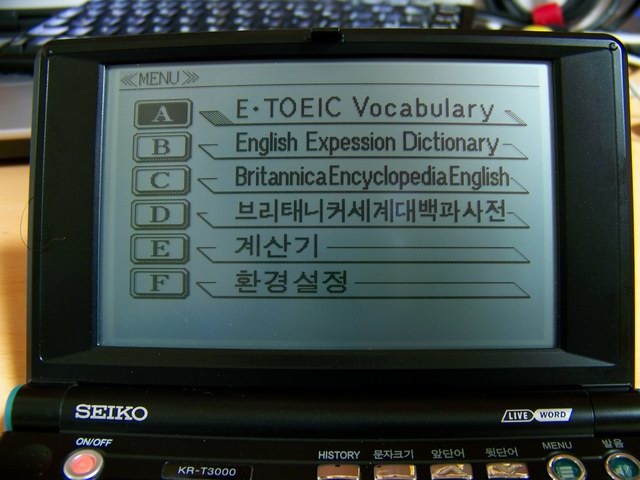


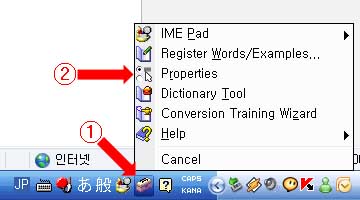
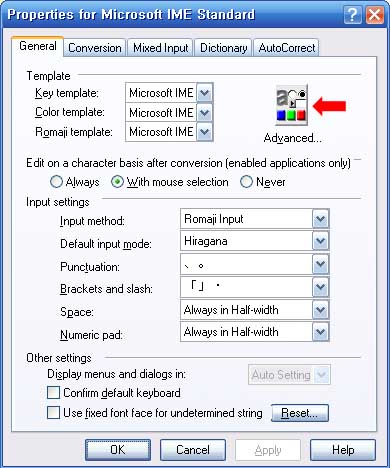
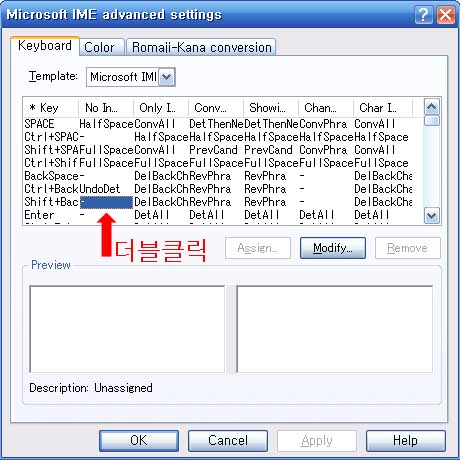
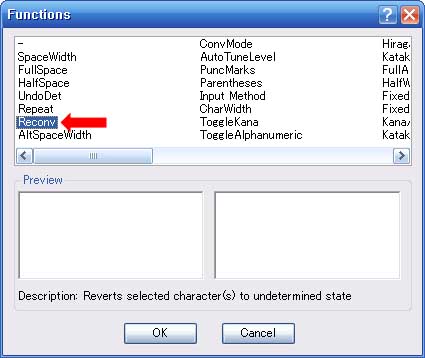
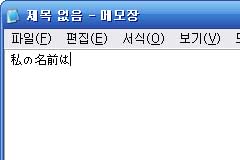
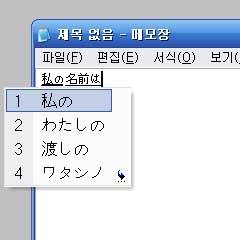
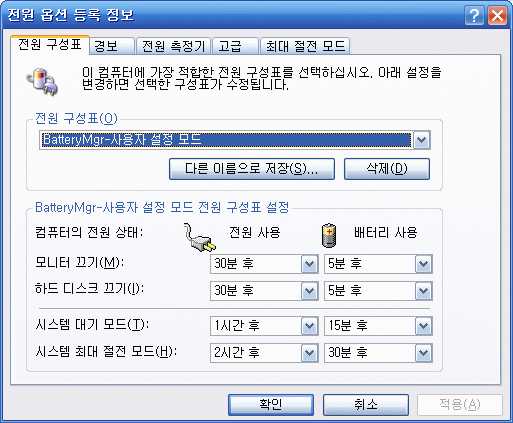 그런데, 종종 전원 구성표 항목이 하나도 뜨지 않으면서, 전원 관리를 할 수 없는 경우가 생깁니다.
그런데, 종종 전원 구성표 항목이 하나도 뜨지 않으면서, 전원 관리를 할 수 없는 경우가 생깁니다.